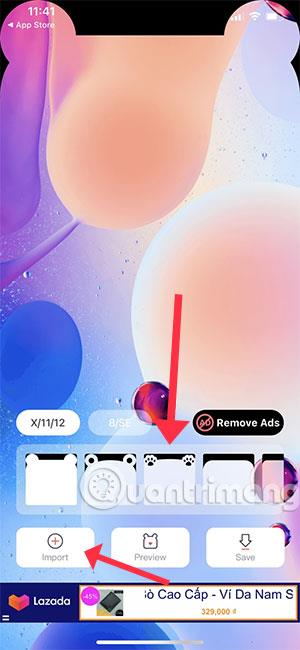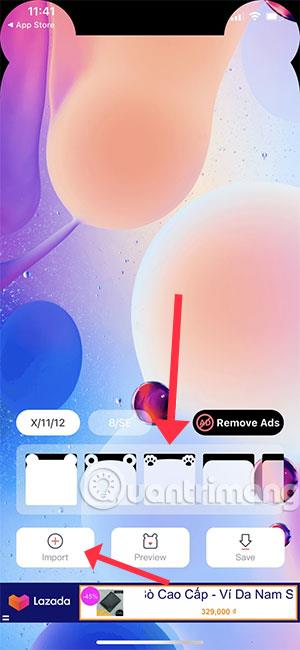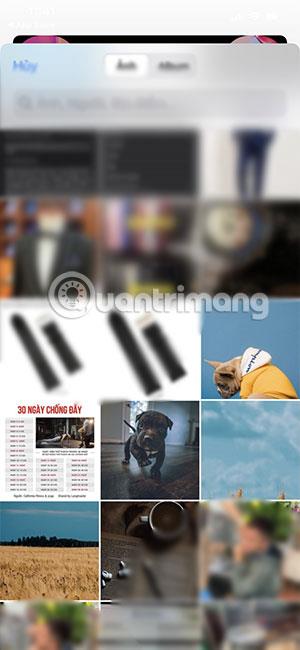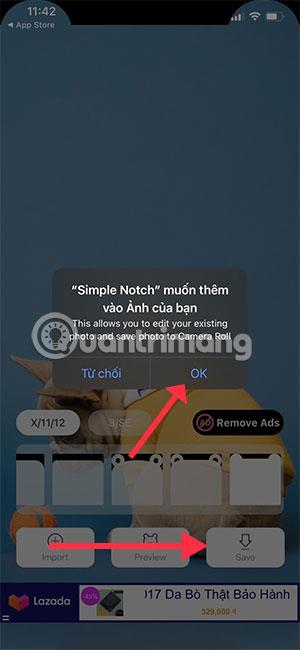Das Hasenohr-Design wird von vielen Smartphone-Herstellern nicht mehr verwendet, es gibt neue Designs wie versteckte Kameras, Wassertropfenkameras, unter dem Bildschirm versteckte Kameras und noch andere Infinity-Bildschirmdesigns.
Vielleicht behält nur das Apple iPhone noch sein Hasenohren-Design, aber dieses Design wird immer noch von vielen Menschen gewählt. Aus dem Hasenohr-Design können Sie Bärenohren, Katzenohren oder viele andere Designs machen.
Entweder können Sie es selbst entwerfen oder Sie können Anwendungen verwenden, die ein einfaches Hasenohr-Tapetendesign unterstützen, wie z. B. Simple Notch. Durch ein paar Schritte auf Simple Notch erhalten Sie ein iPhone-Katzenohr- und Bärenohr- Hintergrundbild in vielen verschiedenen Stilen, das Sie als Hintergrundbild festlegen können.
Verwandeln Sie die Hasenohren-Tapete mit Simple Notch in Katzenohren oder Bärenohren
Schritt 1: Laden Sie die Simple Notch-Anwendung unten herunter, öffnen Sie sie, wählen Sie den Hintergrundstil entsprechend dem Rabbit-Ear-Stil aus, z. B. X/11/12 oder 8/SE, und wählen Sie den „Ohr“-Stil in der Liste aus und klicken Sie auf „Importieren“. Wählen Sie als Nächstes ein Hintergrundbild aus Ihrer Bibliothek.
Laden Sie Simple Notch für iOS herunter
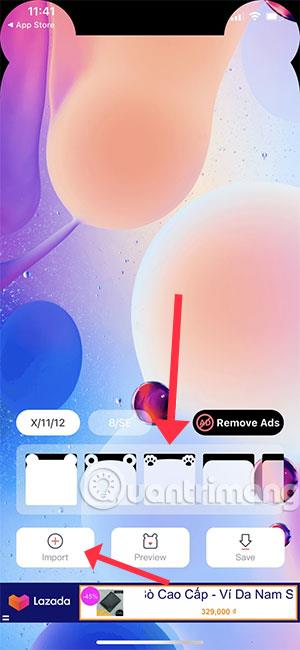
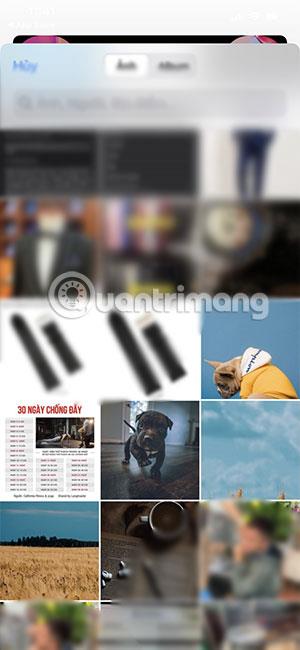
Schritt 2 : Nachdem Sie das Hintergrundbild ausgewählt haben, können Sie es durch Auswahl von „Vorschau“ in der Vorschau anzeigen. Wenn es Ihnen gefällt, klicken Sie auf „Speichern“ und speichern Sie das Foto in Ihrem Album. Wenn Sie zu Ihrem Fotoalbum gehen, sehen Sie Ihr neues Hintergrundbild.

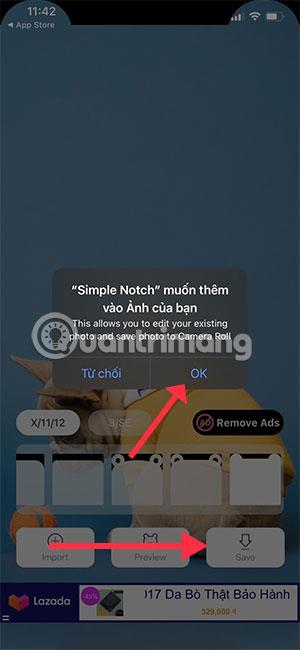
Simple Notch ist eine der Anwendungen, mit denen Benutzer Hintergrundbilder nach Designs mit Ohren wie Bärenohren, Katzenohren oder vielen anderen Designs erstellen können, um ein einzigartiges und weniger langweiliges Bildschirmdesign zu erstellen. Standard-Hasenohren-Design.
Mehr sehen: